wps office怎么添加计算器-wps office添加计算器的方法
时间:2025-05-06 13:27:08
WPS Office个人版是一款具有多种演示模板和动画效果、支持幻灯片切换和自定义放映的软件,帮助用户制作专业级的演示文稿。它的操作界面直观,功能布局清晰,方便用户快速找到所需功能。接下来,让我们一同了解如何在WPS Office中添加计算器: 首先,打开你想要编辑的演示文稿。 点击“插入”选项卡,在该菜单下找到并点击“公式”按钮。 在弹出的窗口中选择“计算公式”,然后从列表中选择一个预设的计算器或创建一个新的数学表达式来添加计算器功能。现在,你已经在你的WPS Office演示文稿中成功添加了计算器。这个小技巧可以帮助你在展示时更加直观地进行数据处理和计算,提升演示效果!
第一步
在菜单栏中,点击“插入”选项。在“插入”菜单下,找到并点击“对象”选项。这将打开“对象”对话框。
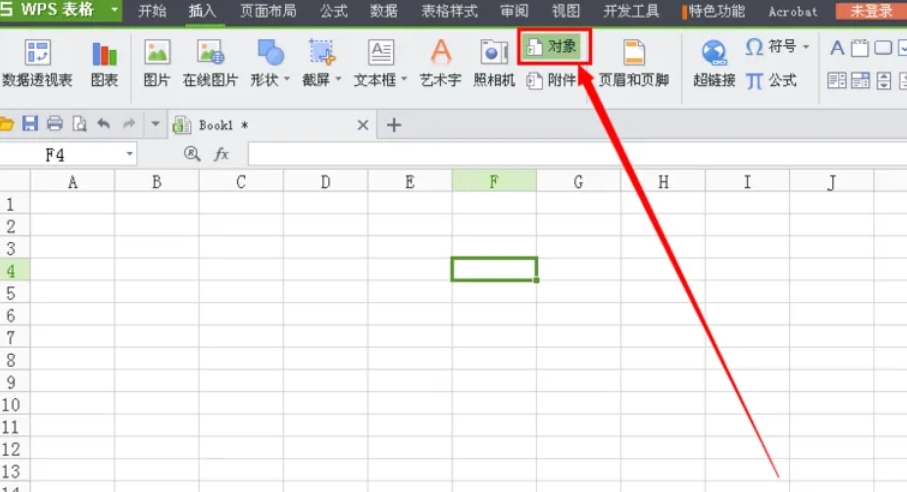
第二步
在对象对话框中选择“由文件创建”,点击“浏览”并指向Windows系统中的计算器程序文件(通常位置为:C:Windowssystemcalc.exe)。
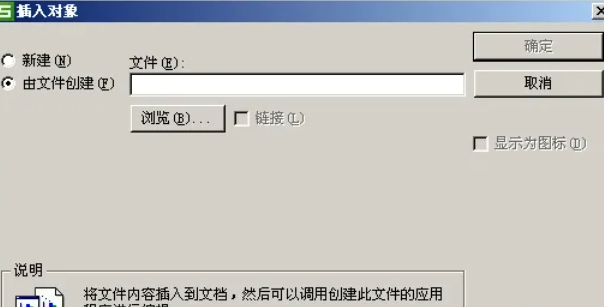
第三步
找到calc.exe文件,勾选显示为图标,确认后会在文档中出现计算器图标。
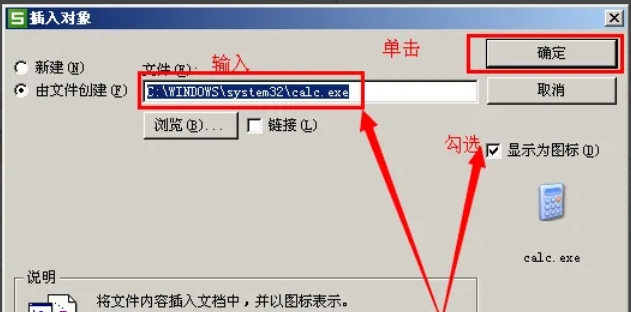
第四步
选中计算器图标,通过拖动图标的角点来调整其大小,以适应文档布局。
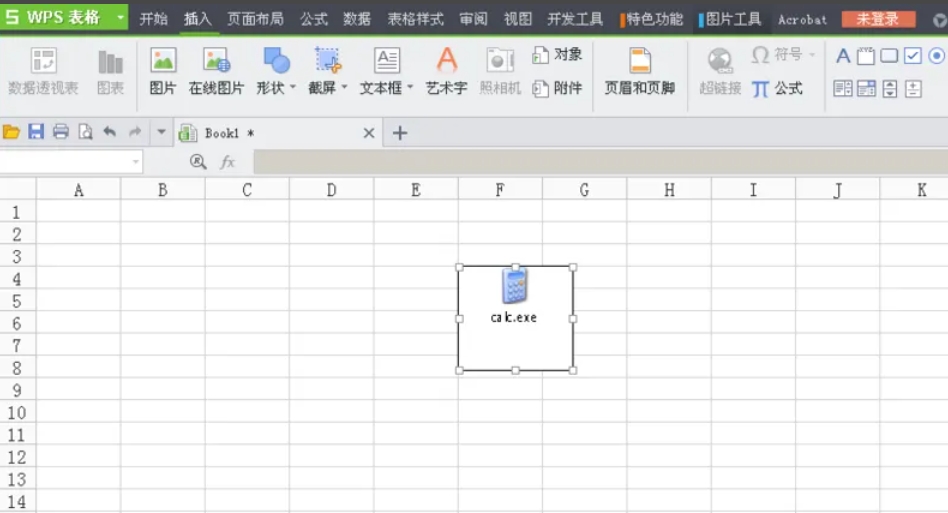
第五步
右键点击计算器图标,选择“对象格式”或类似选项(具体名称可能因WPS版本而异)。在弹出的对话框中,你可以调整图标的亮度和对比度等属性。尽管这些设置对图标本身影响较小,因为图标是固定不变的图形文件。
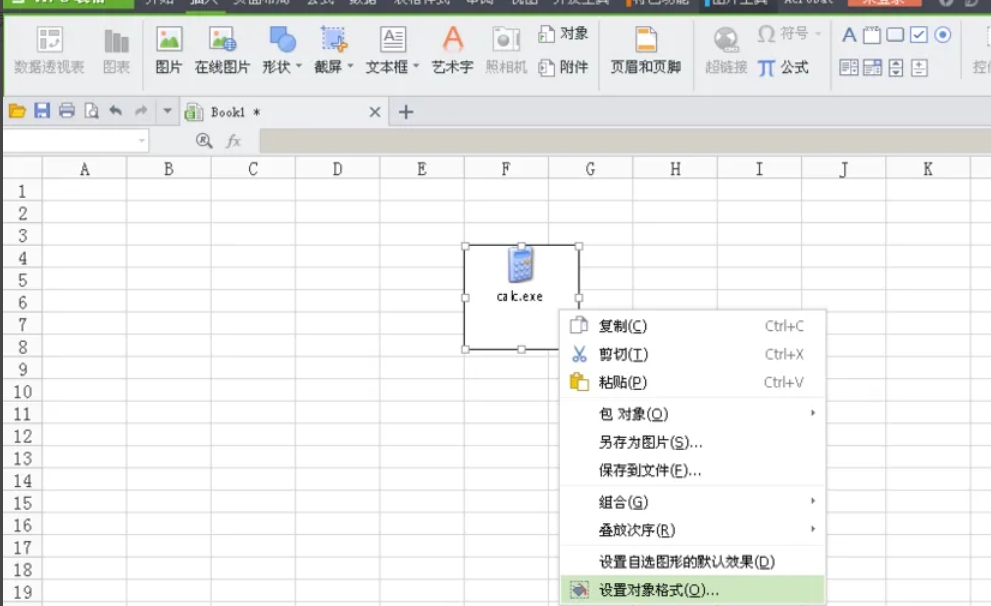
第六步
在格式设置对话框中,找到“填充与线条”或类似选项(具体名称可能因WPS版本而异)。
在设计中,可以调整图标的背景颜色(默认为透明)和边框样式、颜色及粗细。为了使图标与文档背景融合得更好,可以选择相同或相近的颜色作为填充色。对于边框,则可以根据需要决定是否显示以及选择相应的样式和颜色。
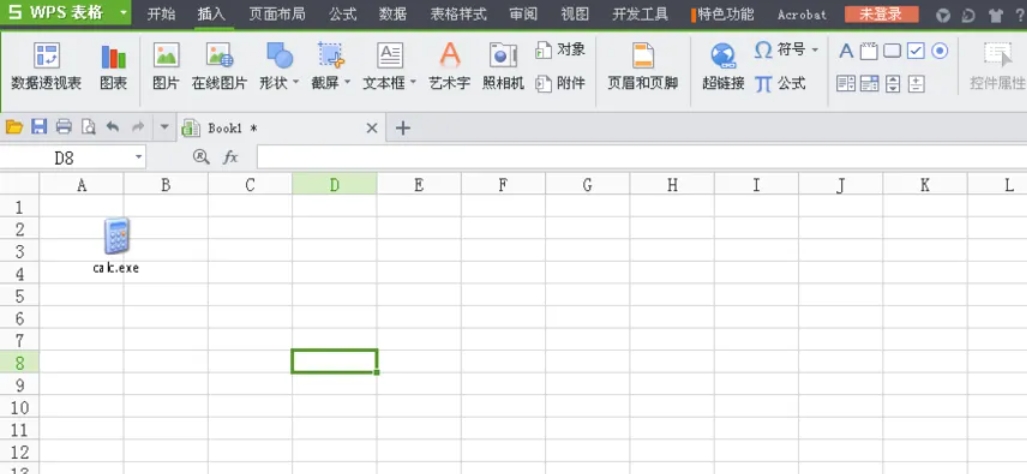
以上就是小编为您整理的wps office怎么添加计算器以及wps office添加计算器的方法啦,希望能帮到您!
相关下载
相关资讯
猜你喜欢
最新资讯
-

知名主播预测《明末:渊虚之羽》三年内销量将突破千万份
2025-08-11
据国外数据分析机构VideoGameInsights最新数据显示,明末:渊虚之羽在Steam上销量已超过,知名主播雨说体育徐静雨预测,明末首年销量或将达份,三年内
-

中兴畅行 60 Ultra 手机登场:面向中老年群体,AI 对话提醒按时吃药
2025-08-11
感谢xiayx网友肖战割割的线索投递!月日消息,中兴于本月推出新款畅行Ultra手机,专为中老年人设计,配备多项AI功能,并以移动套餐捆绑形式销售
-

2025火爆的火影手游合集分享 受欢迎的火影手游有哪些
2025-08-11
火爆的火影手游合集分享在这份梦幻般的旅程中,你的一举一动仿佛带你穿越到真实的忍者世界!踏上一段由忍者亲手打造的蜕变之旅,感受那些毁天灭地的忍术带来的震撼交战碰撞